Na rozdiel od všeobecného presvedčenia, Adobe FlashDoplnok je stále veľmi dôležitý pre online obsah, najmä vo svete, v ktorom ľudia používajú služby sledovania médií na internete. Z tohto dôvodu väčšina používateľov systému Linux prešla na prehliadač Google Chrome. Nie je ťažké pochopiť, prečo spoločnosť Google poskytuje vždy aktuálny doplnok Flash. To isté sa, žiaľ, nedá povedať o prehliadači Firefox. Firefox je prilepený na rovnakej verzii Adobe Flash od roku 2012 a čoskoro sa nezmení. Našťastie niektorí fanúšikovia prehliadača Firefox, ktorí si veľmi želajú, aby sa v ich obľúbenom prehliadači zobrazovala moderná verzia doplnku Flash, prišli s možnosťou použitia doplnku Chrome Flash vo Firefoxe. Robí sa to pomocou nástroja „Fresh Player“.
Aplikácia Fresh Player zabalí Flash Pepper FlashDoplnok tak, aby fungoval ako akýkoľvek iný doplnok vo Firefoxe. Aby to fungovalo, treba trochu šťourat, ale keď bude Firefox funkčný, prestane sa mu zobrazovať varovanie „nainštalovať modernú verziu blesku“ atď.
Inštalácia závislostí
Aplikácia Fresh Player sa nenainštaluje ako obvykleprogram, pretože ide o plugin. V ideálnom prípade najlepším spôsobom, ako to dosiahnuť, je zostavenie najnovšej verzie zo zdroja. Ak chcete stavať, musíte najprv uspokojiť všetky knižnice a programy, ktoré sa na jeho zostavovanie používajú. Sú známe ako „závislosti“. Postupujte podľa pokynov a získajte tieto závislosti pre distribúciu v systéme Linux.

Debian a Ubuntu
sudo apt-get install cmake gcc g++ pkg-config ragel libasound2-dev libssl-dev libglib2.0-dev libpango1.0-dev libgl1-mesa-dev libevent-dev libgtk2.0-dev libxrandr-dev libxrender-dev libxcursor-dev libv4l-dev libgles2-mesa-dev libavcodec-dev libva-dev libvdpau-dev libdrm-dev libicu-dev
fedora
sudo dnf install cmake gcc gcc-c++ pkgconfig ragel alsa-lib-devel openssl-devel glib2-devel pango-devel mesa-libGL-devel libevent-devel gtk2-devel libXrandr-devel libXrender-devel libXcursor-devel libv4l-devel mesa-libGLES-devel ffmpeg-devel libva-devel libvdpau-devel libdrm-devel pulseaudio-libs-devel libicu-devel
Iné Linuxy
Je smutné, že oficiálna stránka Github pre čerstvého hráčaiba načrtáva špecifické závislosti vyžadované pre Debian, Ubuntu a Fedora. Ak prevádzkujete niečo iné a chcete na svojom systéme vytvoriť doplnok, môže byť dobré prejsť na stránku a prečítať si všetky závislosti. Na nájdenie ekvivalentných názvov vo vašom operačnom systéme použite názvy uvedené pre Fedora, Debian a Ubuntu. Prípadne požiadajte vývojára priamo.
Budovanie nového hráča zo zdroja
Najskôr naklonujte najnovšiu verziu zdrojového kódu pomocou Git.
Poznámka: uistite sa, že balík git je nainštalovaný vo vašom počítači, inak nebudete môcť zostaviť prehrávač Fresh Player.
git clone https://github.com/i-rinat/freshplayerplugin.git
Pomocou CD príkaz, prejdite do klonovaného priečinka Fresh Player.
cd freshplayerplugin
Použi mkdir príkaz na vytvorenie nového podadresára zostavenia.
mkdir build cd build
Vo vnútri zložky na zostavenie použite cmake nastaviť parametre zostavenia.
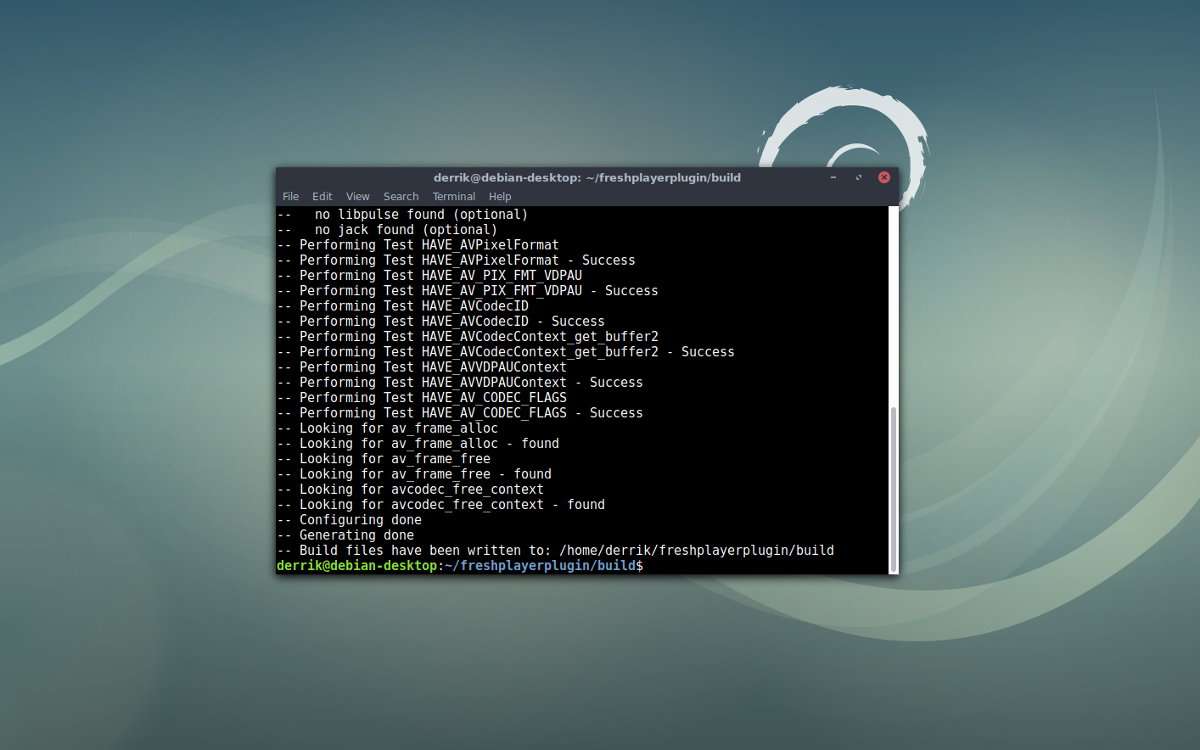
cmake -DCMAKE_BUILD_TYPE=RelWithDebInfo ..
s cmake Ak chcete nastaviť doplnok Fresh Player, použite príkaz make.
make
Nakoniec nainštalujte doplnok do systému, aby k nemu mohol mať prístup Firefox vykonať inštaláciu Príkaz.
sudo make install
Tip: chcete nainštalovať prehrávač Fresh Player iba pre vaše použitie? Spustite make install ako generický užívateľ bez príkazov sudo alebo root. Nainštalujete Fresh Player skôr v ~ / .mozilla než v koreňovom adresári Firefox.
make install
Povolenie a zakázanie prehrávača Flash Player
Doplnok je postavený, ale predtým, ako ho budete môcť použiťFirefox, budete musieť znova povoliť doplnky NPAPI. Je to potrebné, pretože v nových verziách prehliadača Firefox sú tieto typy doplnkov vypnuté. Začnite otvorením novej karty prehliadača a prilepte juabout:config.
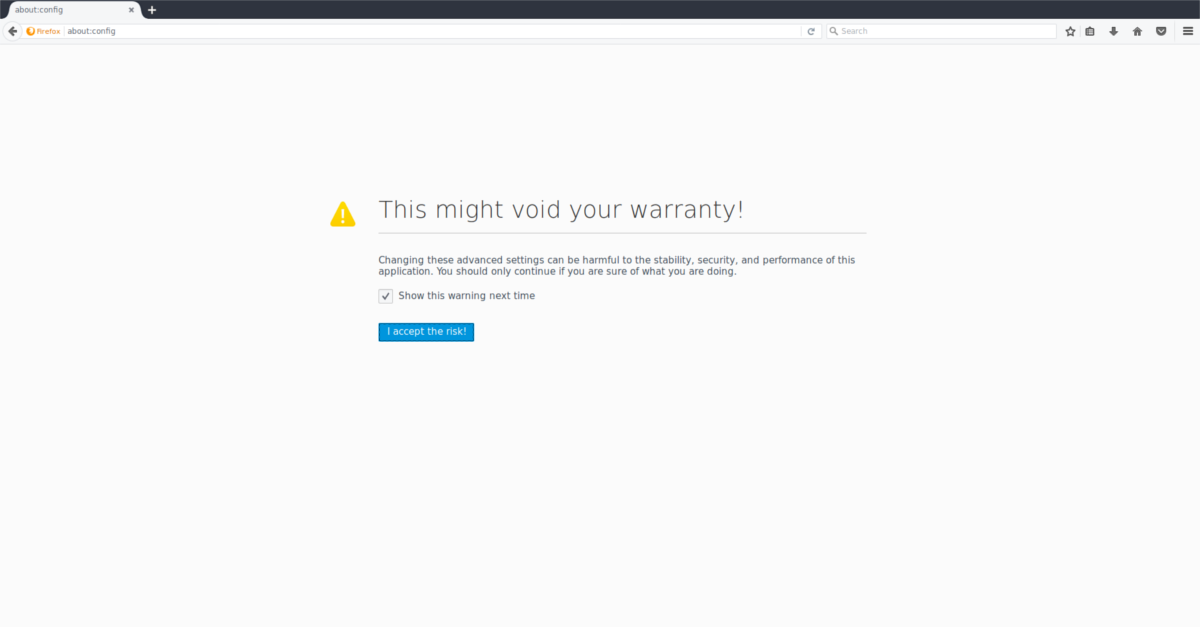
Prijmite upozornenie, ktoré sa zobrazuje Firefoxuotvorte konfiguračnú stránku. Potom kdekoľvek kliknite pravým tlačidlom myši (uistite sa, že nič nevyberáte) a v ponuke kliknite pravým tlačidlom myši na položku Nový. V sekcii „Nový“ musíte vybrať možnosť „boolean“.
V zobrazenom vyskakovacom okne zadajte,plugin.load_flash_only a stlačte kláves Enter. Po jeho zadaní bude prehliadač nastavený na pravdivý, Zmeňte to na nepravdivý dvojitým kliknutím naň.
Po pridaní nového boolovského reťazca do prehliadača reštartujte Firefox. Keď sa Firefox načíta späť, kliknite na ponuku a potom na položku „doplnky“. Prejdite na „doplnky“ a zistite, či váš prehliadač načítava aplikáciu Fresh Player.
Nezabudnite, že tento doplnok sa stále nemusí načítaťv niektorých prípadoch je doplnok Fresh Player v podstate hack. Je veľa problémov, ktoré treba vyriešiť, a vaša skúsenosť sa môže líšiť. Najlepšie výsledky dosiahnete odinštalovaním prehliadača Chrome a vyčistením zariadenia od ďalších doplnkov Pepper Flash. Prípadne si prečítajte pokyny na stránke Github a vylaďte spôsob ich kompilácie. Vývojár uvádza, že možno budete musieť zmeniť umiestnenie, v ktorom Cmake nainštaluje doplnok sudo make install beží.
Nakoniec sa pozrite na stránku známych problémov. Vývojári prehrávača Fresh Player majú dosť informácií, aby im pomohli pri riešení problémov. Dostali všetko od problémov s výkonom Flash, cez správne aktivovanie DRM atď. Stránka pomocníka sa nachádza tu.

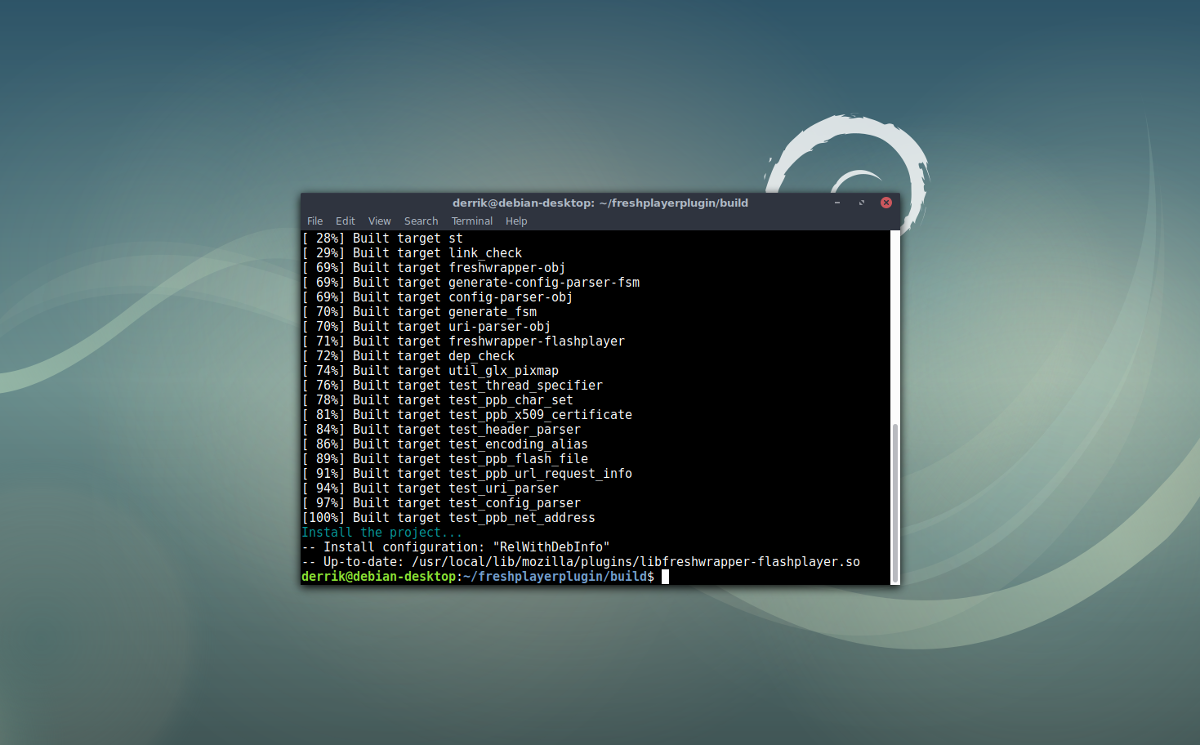












Komentáre